Win10怎么安装linux双系统?win10安装linux双系统教程
win10安装linux双系统的方法是什么,对于这个问题,相信很多朋友都不明白。很多朋友想要体验linux系统,但是又不想删除windows上的数据,那么我们可以在win10上安装linux双系统,那么具体应该如何操作呢,赶紧看看吧...
最近有朋友问小编win10安装linux双系统的方法是什么,对于这个问题,相信很多朋友都不明白。很多朋友想要体验linux系统,但是又不想删除windows上的数据,那么我们可以在win10上安装linux双系统,那么具体应该如何操作呢?小编这就为大家带来win10装linux双系统的方法,感兴趣的朋友不要错过了。
win10装linux双系统的方法:
1、在磁盘的尾巴步压缩出一个大概50G的空间,超大预算,压缩出来的空间在这里不用建立成新分区,待后面备用。下载linux ubuntu14.x的镜像,我先提供一个站点:mirrors.xmu.edu.cn,厦门大学的信息与网络中心。里面有很多linux版本。有Deepin CenOS ubuntu什么什么的;
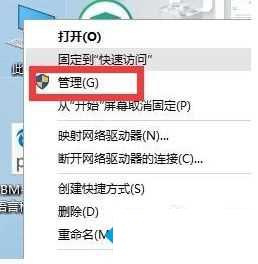
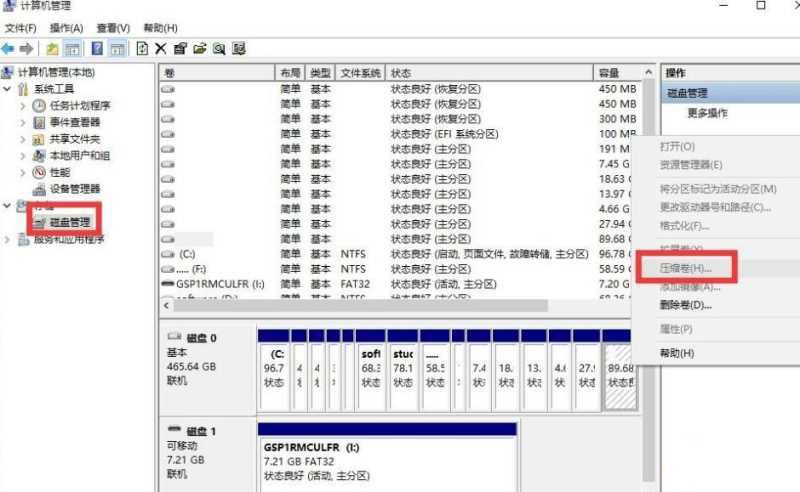
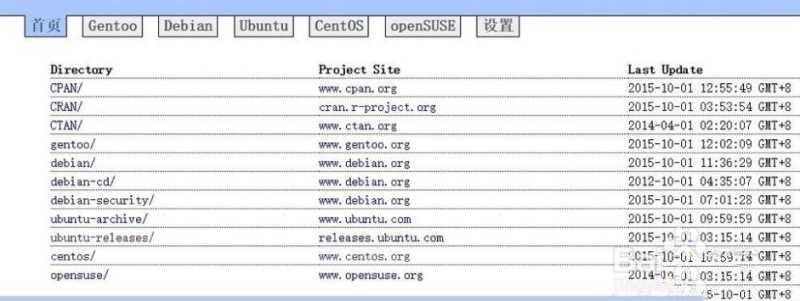
2、下载Ultraiso软碟通工具,下载完成后,插入U盘,使用Ultraiso把LINUX UBUNTU14.X这个iso文件【写入硬盘影像】到U盘,千万记住备份U盘里面的数据,写入过程中请不要让电脑休眠,以免损坏U盘。写完后会有相应成功提示,成功后点击返回即可;
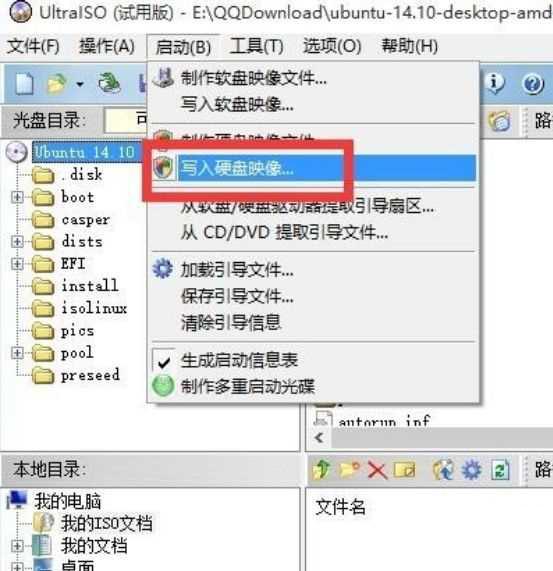
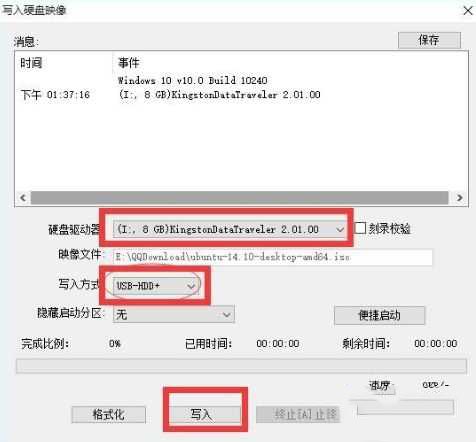
3、备份电脑重要数据,详细方法请参照百度。提示:重要数据包括文档,存档,项目文件,软件账户名密码,收费软件的信息等等。备份电脑的选项在控制面板--文件历史纪录可以找到;
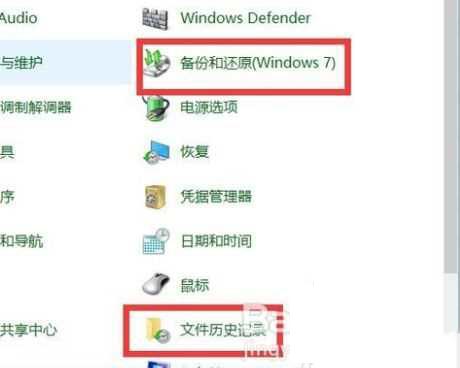
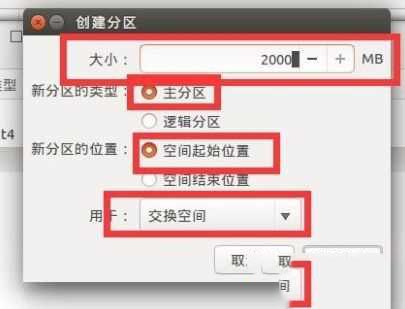
4、设置BiOS,这里用的是联想G40 30 win10 X64 UEFI+GTP,关机后,按电脑左面的小按钮就能进入BIOS,大多数笔记本是F12 F11 F10 F2什么什么的,有的电脑可能需要注意按Fn键,进入BIOS SETUP后,关闭secure boot,secure boot一定要关闭。设置好了,其他的自己在看着设置设置(制作好的U盘是支持UEFI引导的,设置USB启动为首选启动项),然后这里一定要保存在退出啊,小编这里是选择了Exit saving chages;
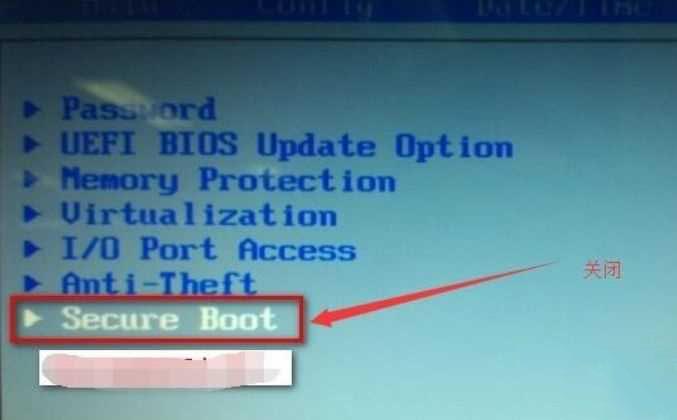
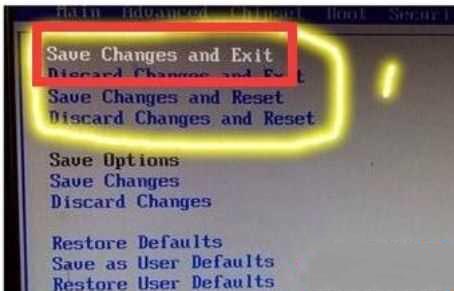
5、这里提供一下,boot启动选项(一般开机按F多少就会看见这个,自己乱试试),这里面可以不用设置U盘位第一启动盘而直接选择从U盘引导;
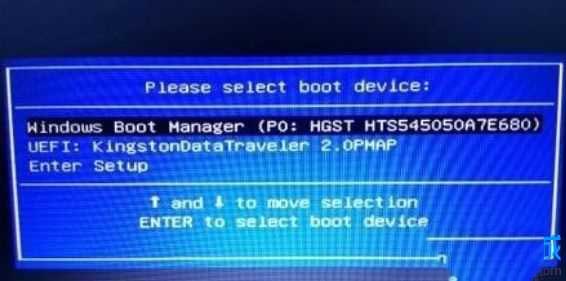
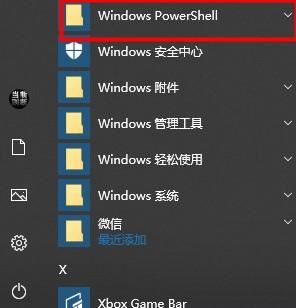
win10系统使用搜索框找东西一直在加载的解决方法
有时候使用win10搜索框却出现了一直在加载,显示不出东西的情况。遇到此故障问题,一般打开Windows PowerShell(管理员)输入指令即可解决,一起看看吧...

Win10系统浏览器提示“出现了运行时间错误”的解决方法步骤!
浏览网页时系统突然出现提示“出现了运行时间错误”的问题,然而查看时间并没有错误,那么是什么原因造成win10系统浏览器提示“出现了运行时间错误”的呢?又该如何解决win10网页提示“出现了运行时间错误”呢?下面一起看看吧...
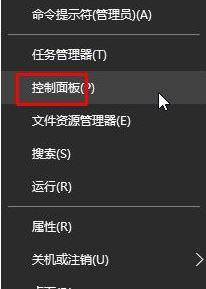
win10企业版浏览器无响应怎么办?win10企业版浏览器无响应的解决方法
近日有网友反映说自己的win10企业版浏览器出现了无响应的问题,不知道怎么很是苦恼,所以今天小编为大家整理的就是关于win10企业版浏览器无响应的解决方法,感兴趣的朋友不要错过...
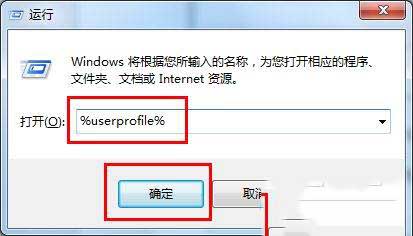
Win10电脑开机后桌面右下角出现小黄锁的解决方法
win10电脑开机后发现桌面应用程序的图标左下角多了一个小黄锁,桌面图标有把锁,虽然不影响正常使用,但是看起来很不舒服,这该怎么处理,赶紧看看吧...
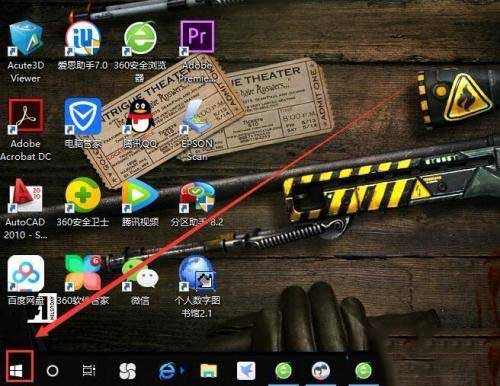
Win10电脑开机提示提醒用户名或密码不正确的解决方法
Win10设置登录密码可以有效的保护你的一些隐私信息,防止别人乱动你的电脑。有时候也会遇到一些故障问题,比如Win10电脑开机提示"提醒用户名或密码不正确",明明输入密码是正确的,许多小白遇到这种情况不懂怎么解决?,赶紧看看吧...
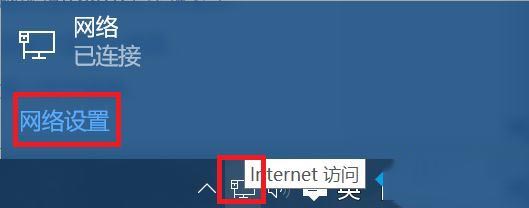
win10系统下xbox控制台无法显示好友的解决方法
许多win10系统小伙伴在电脑中使用xbox控制台的时候,发现无非显示好友,许多用户不知道这是怎么回事,赶紧看看吧...
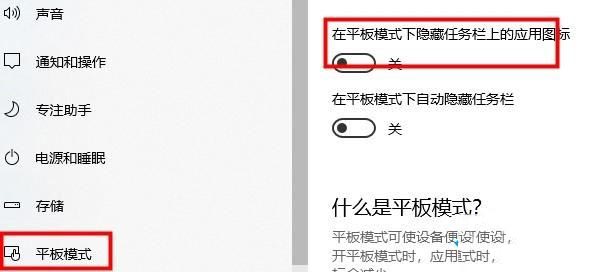
win10系统平板模式桌面图标没了的解决解决方法
win10系统用户在使用平板模式的时候,遇到了桌面图标突然都没有了不见了的情况,该怎么办呢,可能是不小心触发了隐藏图标的选项,赶紧看看吧...
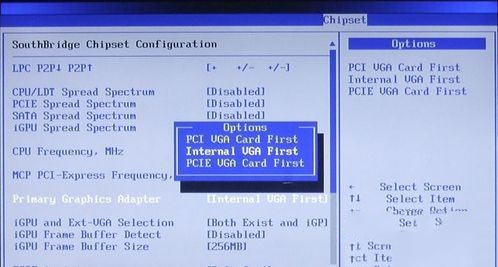
Win10系统GPU共享内存怎么关闭?Win10系统GPU共享内存的关闭方法
gpu共享内存有些类似于电脑内存的虚拟缓存,当显存不够用的时候会将多余的数据转储到内存当中充当缓存,但是有不少win10系统用户担心共享内存会导致内存数变小,所以就想要关闭gpu共享内存,一起看看吧...
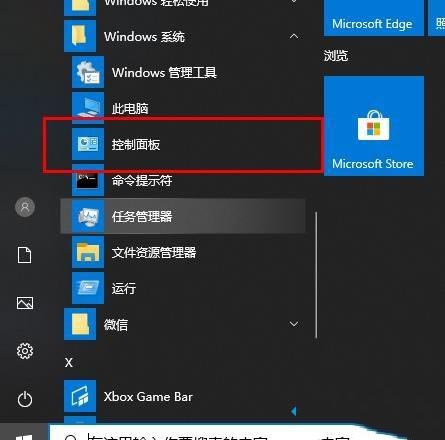
win10系统怎么开启gpu渲染?win10系统开启gpu渲染技巧方法
在win10系统中,如果遇到电脑运行速度慢的话,我们可通过开启gpu渲染来提高系统运行速度,而且让显卡性能变得越强,那么win10怎么开启gpu渲染呢,赶紧看看吧...
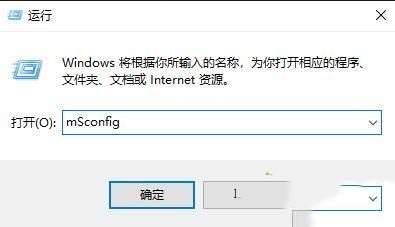
win10系统更新失败一直提示还原旧版本死循环的解决方法
win10系统更新失败一直提示还原旧版本死循环怎么办?win10系统是一个很好用的操作系统,但是在使用过程中难免也会碰到一些故障,比如有win10系统用户在进行更新的时候,却遇到失败了,并一直提示还原旧版本死循环的情况,这该如何才解决呢,赶紧看看吧...

